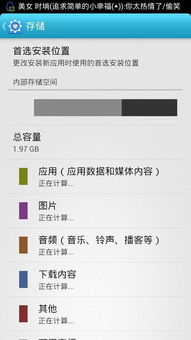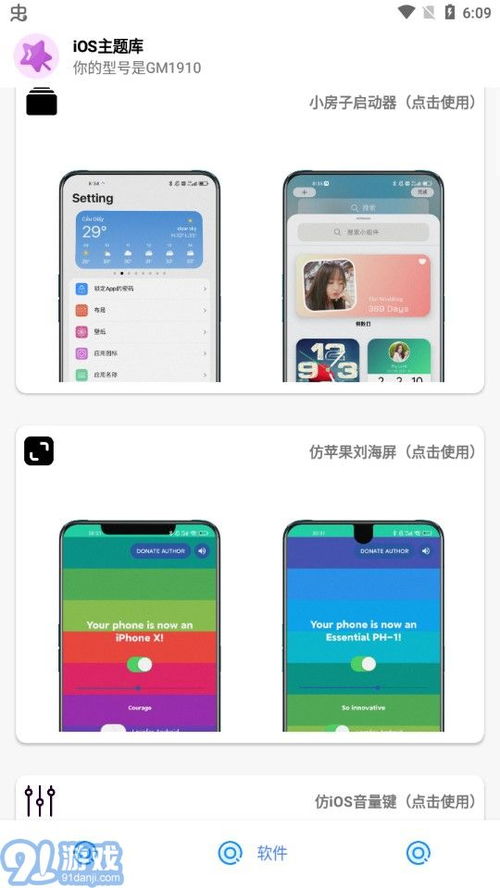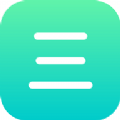360系统重装教程,360浏览器网页版入口
时间:2024-10-13 来源:网络 人气:
360系统重装教程:轻松解决系统问题,恢复电脑活力
随着电脑使用时间的增长,系统可能会出现各种问题,如运行缓慢、频繁死机等。这时,重装系统是一个有效的解决方案。本文将详细介绍如何使用360系统重装工具进行系统重装,帮助您轻松解决系统问题,恢复电脑活力。
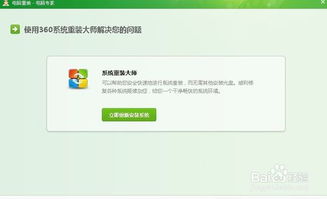
一、准备工作
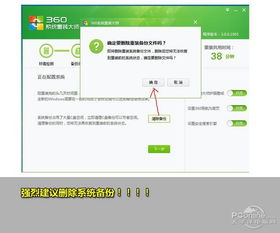
在进行系统重装之前,请确保做好以下准备工作:
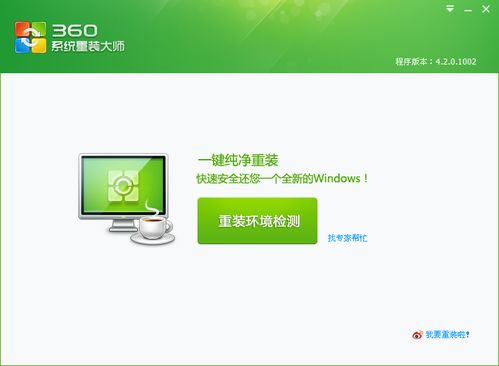
1. 备份重要数据:在重装系统之前,请将C盘和桌面上的重要文件备份到其他存储设备,以防止数据丢失。
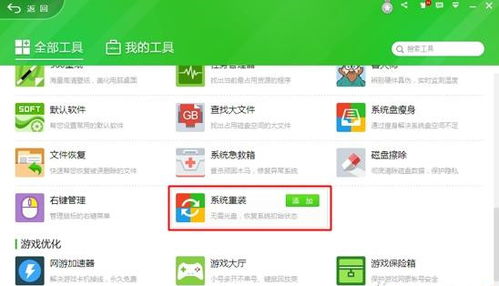
2. 下载360系统重装大师:访问360官方网站或通过360安全卫士下载360系统重装大师。
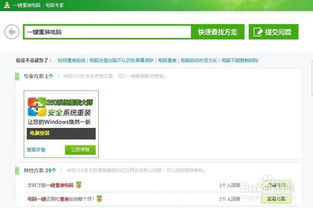
3. 确保电脑能够正常启动:如果电脑无法正常启动,请使用U盘或光盘启动电脑,然后进行系统重装。

二、360系统重装步骤
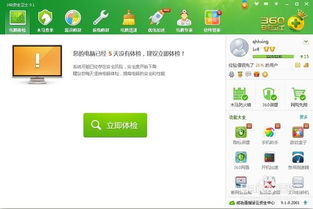
以下是使用360系统重装大师进行系统重装的详细步骤:
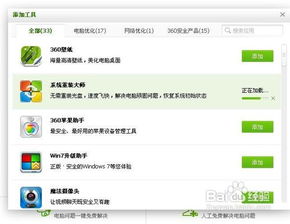
1. 打开360系统重装大师:在电脑上运行360系统重装大师,点击“重装环境检测”。
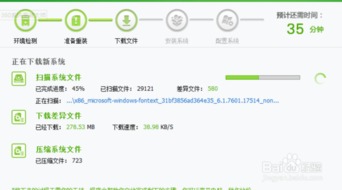
2. 检测系统环境:软件将自动检测电脑的系统环境和硬件环境,确保电脑满足重装条件。

3. 备份C盘数据:检测完成后,软件会提示您备份C盘数据,请确保重要数据已备份。
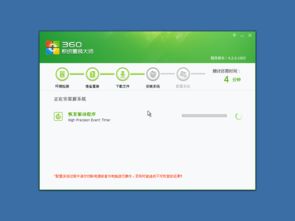
4. 下载系统文件:软件会自动检测当前系统与微软官方系统的差异文件,并在云端下载差异文件。
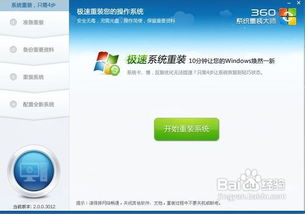
5. 重启电脑:下载完成后,点击“立即重启”按钮,电脑将自动重启进入系统重装过程。
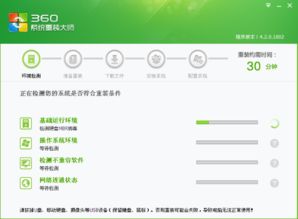
6. 系统重装:重启后,电脑将自动进入360系统重装过程,过程中可能会有多次重启。
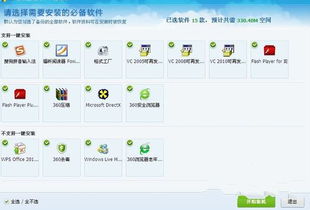
7. 完成系统重装:系统重装完成后,电脑将自动重启,进入新系统桌面。
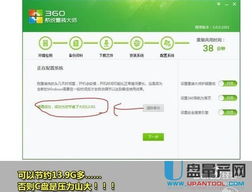
三、注意事项
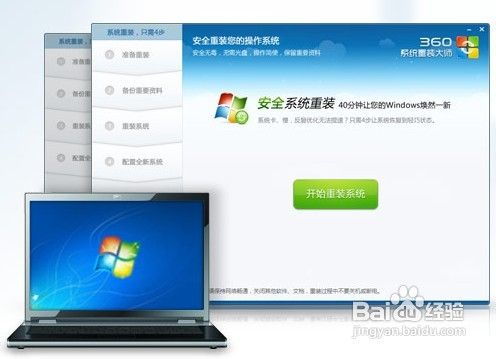
在使用360系统重装大师进行系统重装时,请注意以下事项:
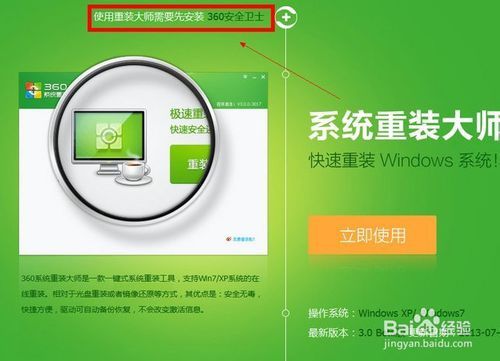
1. 仅支持xp和win7系统:360系统重装大师目前只支持xp和win7系统,不支持其他版本。
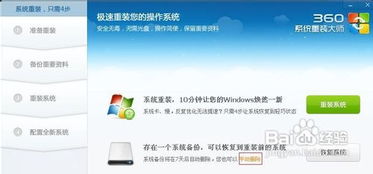
2. 系统初始化:360系统重装大师通过系统初始化的方式重装系统,因此只能重装当前电脑存在的系统。
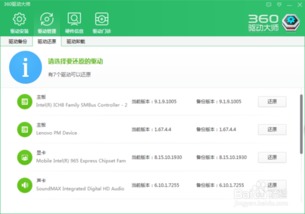
3. 网络连接:在进行系统重装时,请确保电脑有网络连接,以便下载系统文件。
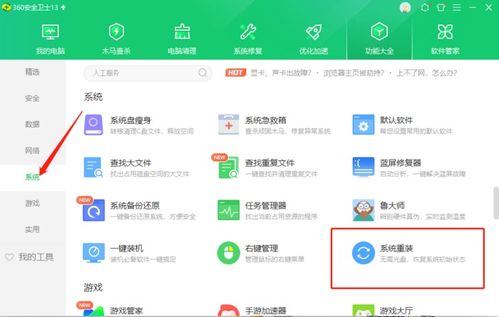
通过以上教程,您应该已经学会了如何使用360系统重装大师进行系统重装。重装系统可以帮助您解决电脑系统问题,提高电脑运行速度。在重装系统之前,请确保做好备份工作,以免数据丢失。
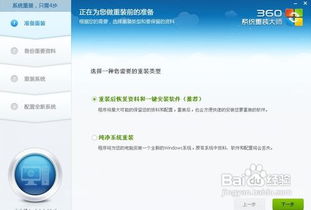
作者 小编
相关推荐
教程资讯
教程资讯排行